电脑提示网络ip地址冲突的解决办法
来源:game773整合
作者:
时间:2024-03-12 22:50
小编:773游戏
我们在使用电脑的过程中,可能会遇到电脑右下角出现感叹号的情况,而出现感叹号的原因可能并不是因为你的网络出现了问题,也有可能是IP地址发生冲突导致的。那么当出现这种情况时,我们该如何解决呢?接下来电脑我就为大家带来电脑提示网络ip地址冲突的解决方法,一起来学习一下吧。

解决方法一:手动修改IP
1、点击开始菜单,选择“控制面板”进入;

2、进入控制面板,选择网络和internet下面的“查看网络状态和任务”;
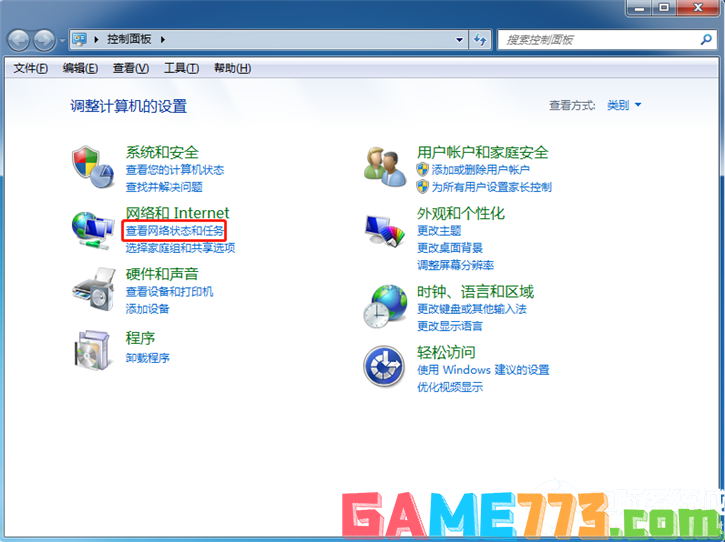
3、在网络共享中心选择“更改适配器设置”;
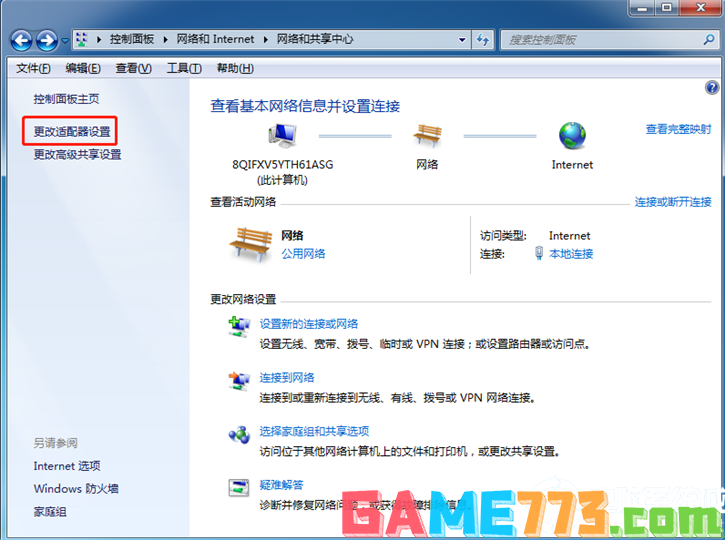
4、在网络连接页面右键单击你目前的网络连接,选择“属性”;
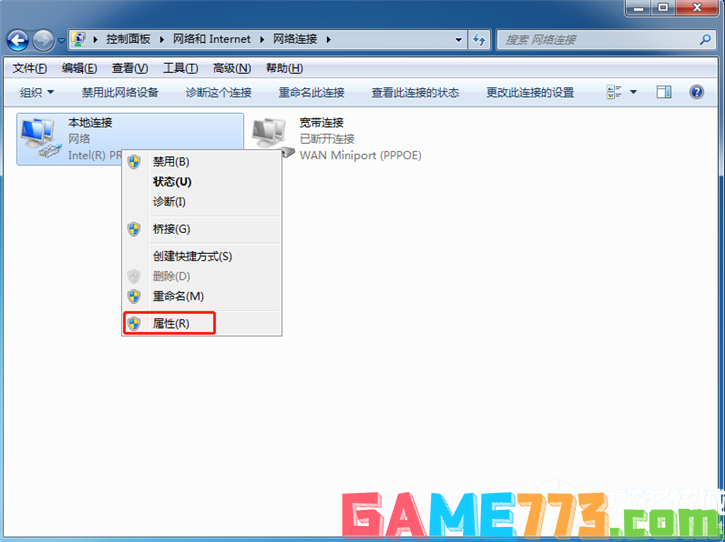
5、在网络属性页面选择“internet协议版本4”,然后点击“属性”;
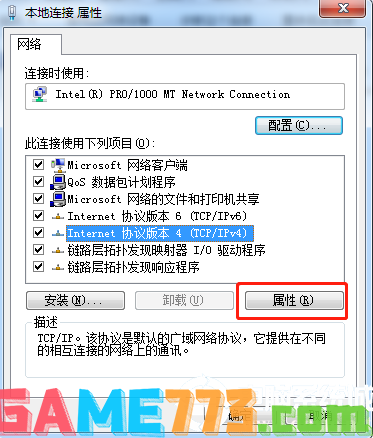
6、选择“使用下面的IP地址”,输入你新的IP地址就行,注意你输入的IP绝对不能是网关地址。可以使用192.168.100.2-192.168.100.254之间的地址,同时固定了IP地址还需要填写DNS服务器地址。
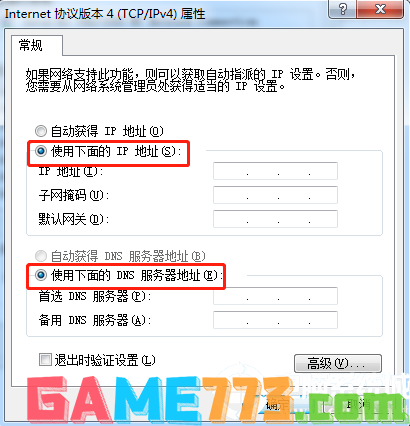
解决方法二:自动分配
自动分配IP地址,系统会检查已经使用的IP,所以不会出现重复。
1、同时按下Win+R键组合,调出“运行”对话框,输入CMD,点击确定,启动命令提示符;
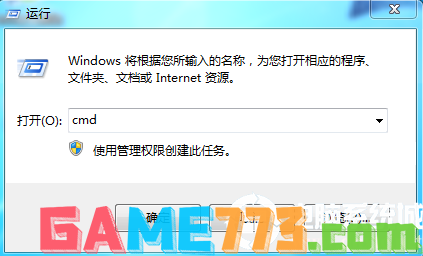
2、在命令提示框输入ipconfig /renew后回车,系统重新获取新的IP地址成功。
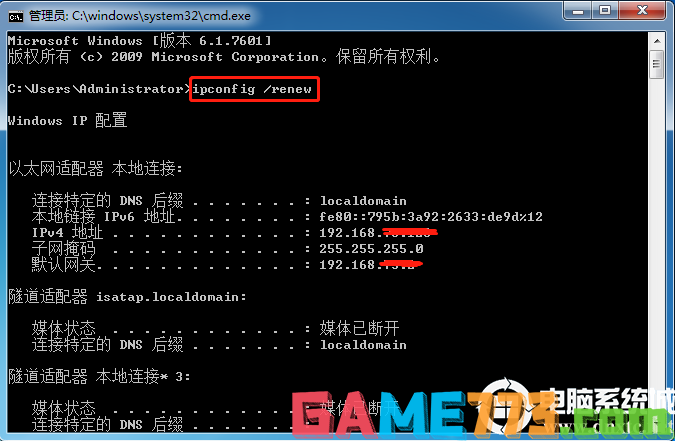
上文即是电脑提示网络ip地址冲突的解决方法的全部内容了,文章的版权归原作者所有,如有侵犯您的权利,请及时联系本站删除,更多网络地址冲突相关资讯,请关注收藏773游戏网。
下一篇:最后一页














